Chiếm tới 87,7% thị phần điện thoại thông minh trên toàn thế giới vào 2017, Android là lựa chọn hàng đầu của rất nhiều người dùng. Nếu bạn cũng là một tín đồ của dòng điện thoại này, đừng bỏ qua 18 thủ thuật Android hữu ích dưới đây để làm chủ chiếc điện thoại thông minh của chính mình.

1. Truy cập nhanh menu cài đặt bằng phím tắt
Thay vì phải vuốt 2 lần vào mép màn hình để truy cập menu cài đặt trên thanh thông báo của điện thoại, bạn có thể dùng cách đơn giản là dùng 2 ngón tay vuốt vào thanh trạng thái để khởi động nhanh menu cài đặt.
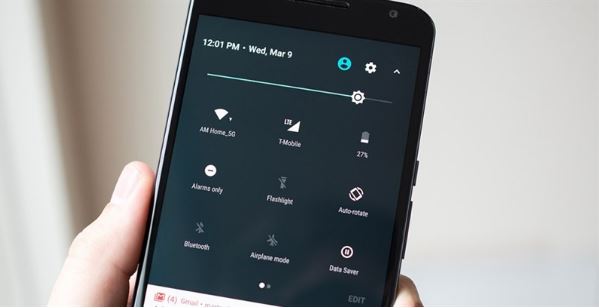 2. Thủ thuật Android giúp smartphone vận hành mượt mà hơn
2. Thủ thuật Android giúp smartphone vận hành mượt mà hơn
Áp dụng thủ thuật này sẽ giúp bạn tắt đi các hiệu ứng chuyển cảnh, nhờ vậy máy chạy sẽ mượt mà hơn.
Đầu tiên bạn vào Cài đặt, chọn Thông tin điện thoại, sau đó bấm vào Số hiệu phiên bản khoảng 5 lần liên tiếp sẽ hiện lên thông báo “Bạn đã trở thành nhà phát triển”. Tiếp theo bạn trở lại phần Cài đặt, nhấp vào Tùy chọn nhà phát triển, bạn sẽ thấy 2 mục Tỷ lệ hình động và Tỷ lệ thời lượng. Bạn chọn Tắt hình động và trở lại màn hình chính. Điện thoại của bạn giờ đã mượt mà hơn đáng kể rồi đấy!
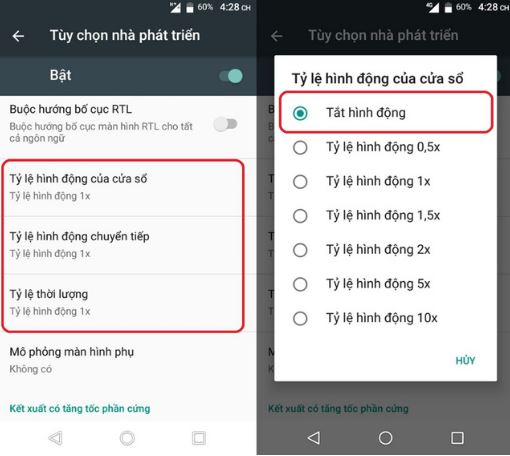 3. Khắc phục lỗi nhảy chữ
3. Khắc phục lỗi nhảy chữ
Mặc dù tính năng “Tự động thay thế từ sai” khá hữu ích, nhưng khi bạn muốn ghi tắt hoặc nhập theo “teen code” thì chúng lại xuất hiện tình trạng nhảy chữ khá khó chịu. Để khắc phục vấn đề này, bạn chỉ cần truy cập Cài đặt, chọn Ngôn ngữ và phương thức nhập, sau đó Tắt tính năng “Tự động thay thế từ sai”.
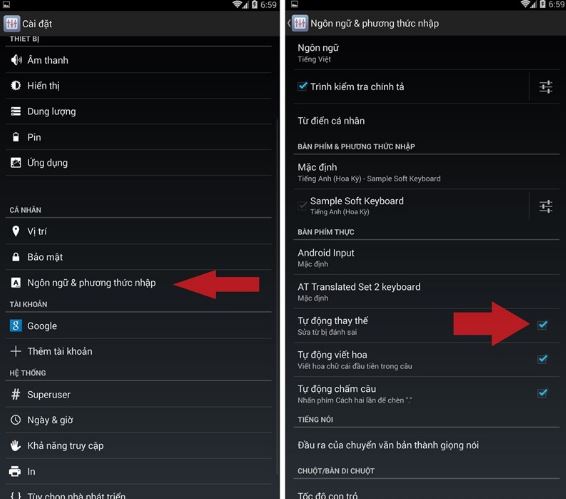 4. Vô hiệu hóa Recommended Videos Notification
4. Vô hiệu hóa Recommended Videos Notification
Recommended Videos Notification là tính năng cho phép người dùng có thể xem được các video gợi ý có liên quan. Tuy nhiên, nếu bạn không thích bị làm phiền bởi thông báo của tính năng này thì có thể tắt chúng đi bằng thao tác đơn giản như sau.
Tại ứng dụng Youtube, bạn chọn biểu tượng “…”, sau đó chọn Cài đặt, chọn Thông báo và nhấp Tắt đi tính năng “Video được đề xuất”.
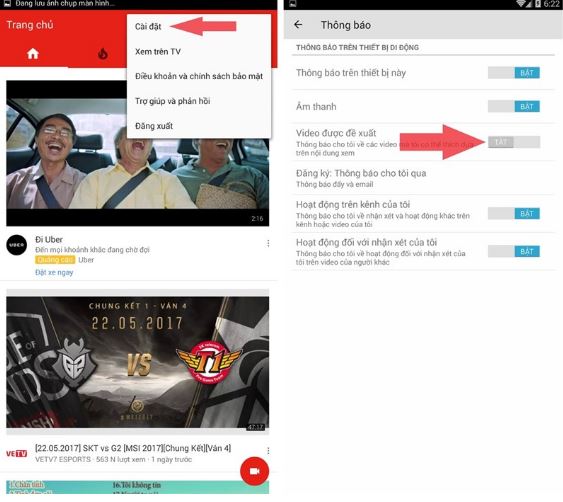
5. Thiết lập USB Type (Android 6.0)
Mỗi lần kết nối điện thoại với máy tính để sao chép dữ liệu, bạn phải thực hiện rất nhiều thao tác phức tạp như chấp nhận kết nối, chọn loại kết nối (dữ liệu hay sạc)… Với thủ thuật Android này, bạn có thể rút gọn quy trình đơn giản hơn rất nhiều. Bạn vào Cài đặt, chọn Chế độ nhà phát triển, chọn Thiết lập chế độ USB, sau đó chọn MTP (chế độ truyền dữ liệu). Vậy là những lần kết nối sau đó, điện thoại sẽ tự chọn “truyền dữ liệu” mà không cần xác nhận từ bạn.
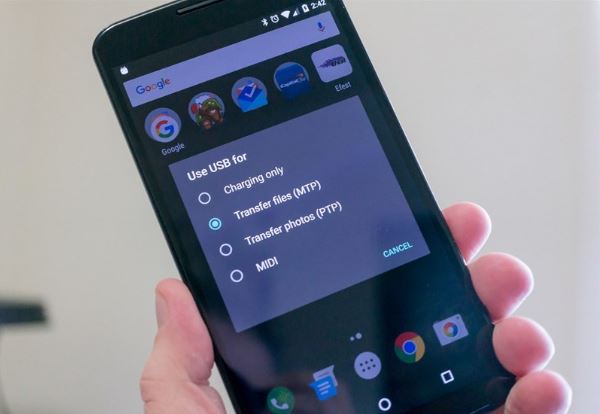 6. Doze Mode (Android 6.0)
6. Doze Mode (Android 6.0)
Doze Mode là tính năng tiết kiệm năng lượng cực kỳ hữu ích trên phiên bản Android 6.0. Khi kích hoạt toàn bộ ứng dụng trong danh sách thì internet sẽ bị ngắt kết nối và hủy toàn bộ Services (tiến trình) đang chạy ngầm. Nếu bạn muốn cấp phép cho một ứng dụng đặc biệt nào đó hoạt động thì có thể thiết lập như sau: Vào Cài đặt, chọn Pin, sau đó nhấn vào More (biểu tượng dấu 3 chấm), chọn Tối ưu hóa pin, nhấp Tất cả ứng dụng, Chọn ứng dụng cần thiết lập và chọn Không tối ưu.
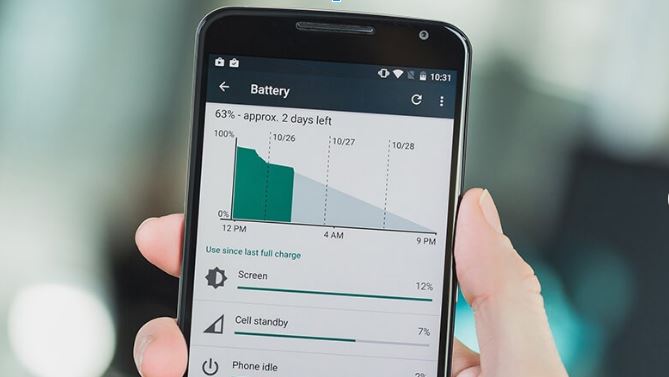
7. Google Now on Tap
Google Now on Tap là tính năng cực kỳ hay ho giúp người dùng tìm kiếm một thông tin nào đó về địa chỉ, địa danh, nhân vật, món ăn, trò chơi… đang xuất hiện trên màn hình điện thoại.
Ví dụ, nếu bạn đang chat với người bạn nào đó về “Cà phê” và muốn tìm thông tin về quán cà phê, giá cả, địa chỉ quán thì Google Now on Tap sẽ cực kỳ hữu ích.
Để sử dụng, bạn chỉ cần nhấn giữ phím Home để kích hoạt Google Now on Tap. Lúc này, ứng dụng sẽ liệt kê một số gợi ý cho bạn về kết quả truy vấn. Quá tiện lợi phải không nào?
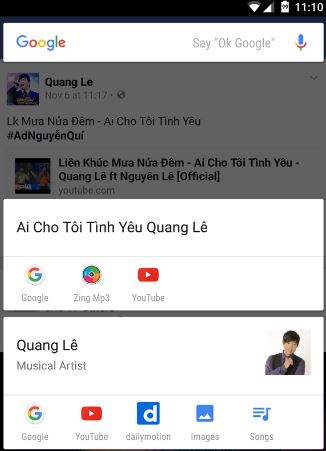 8. Thủ thuật Android quản lý âm thanh nâng cao
8. Thủ thuật Android quản lý âm thanh nâng cao
Để tùy chỉnh nhanh âm thanh của toàn hệ thống, bao gồm: Âm thanh thông báo, âm thanh báo thức, âm thanh ứng dụng, bạn chỉ cần nhấn phím âm lượng,sau đó chọn vào biểu tượng mũi tên là bạn đã có thể tùy chỉnh nhanh chóng.
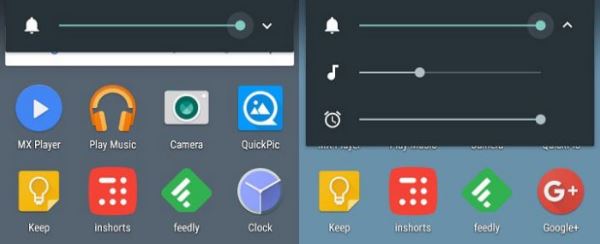
9. Bỏ tính năng hỏi mật khẩu ở một số địa điểm
Smart unlock là tính năng cho phép bạn gỡ bỏ mật khẩu trên smartphone khi điện thoại đi vào một khu vực mà bạn tin tưởng như nhà riêng, văn phòng… Để kích hoạt tính năng này, bạn vào Settings, chọn Security, chọn Smart Lock, sau đó nhấp chọn Trusted Places và thêm vào các địa điểm.
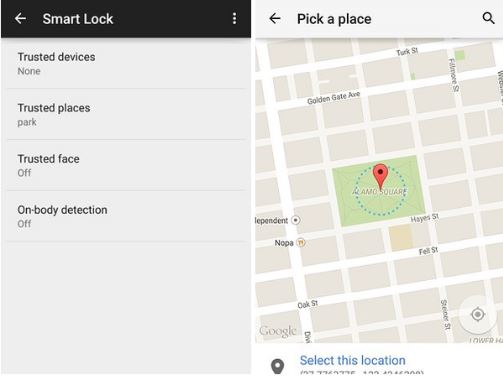 10. Zoom bất kỳ thứ gì trên màn hình
10. Zoom bất kỳ thứ gì trên màn hình
Để zoom bất kỳ trang màn hình nào trên Android, bạn vào Settings, chọn Accessibility và kích hoạt lựa chọn Magnification gestures. Lúc này bạn chỉ cần nhấn chạm ba lần vào màn hình để phóng to các nội dung đang hiển thị hoặc dùng hai ngón tay kéo để di chuyển vùng hiển thị hoặc phóng to, thu nhỏ vùng hiển thị.
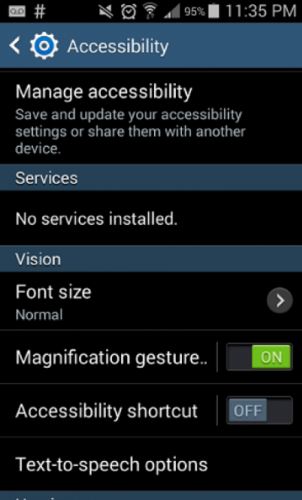
11. Hạn chế cuộc gọi, tin nhắn đến
Thủ thuật Android này cho phép bạn chỉ nhận tin nhắn hay cuộc gọi đến từ một số điện thoại nhất định. Bạn có thể kích hoạt tính năng này bằng cách nhấn vào nút tăng, giảm âm lượng, sau đó chọn Priority, thiết lập thời gian kích hoạt tính năng này và nhấn vào hình bánh răng để lựa chọn các danh bạ ưu tiên.
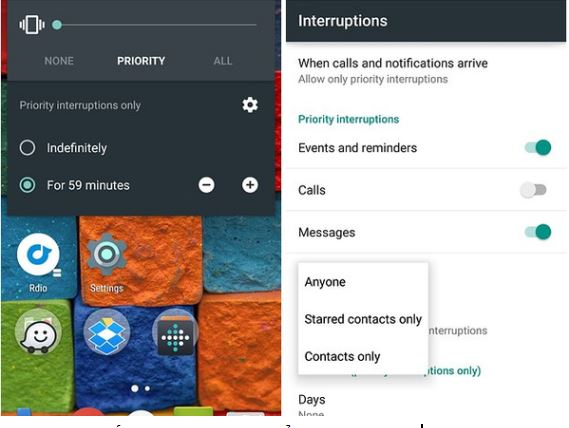 12. Kích hoạt chế độ “Reader Mode” ẩn trong Chrome
12. Kích hoạt chế độ “Reader Mode” ẩn trong Chrome
Để đọc các nội dung dễ dàng hơn trên loại màn hình nhỏ của điện thoại Android, Reader Mode là tính năng cần thiết cho bạn. Để kích hoạt, trong Chrome, bạn gõ “Chrome://flags” vào thanh URL. Sau đó hãy tìm đến lựa chọn “Reader Mode Toolbar icon” và kích hoạt nó bằng cách nhấn vào Enable. Lưu ý khởi động lại Chrome từ đầu để thiết lập có hiệu lực nhé!
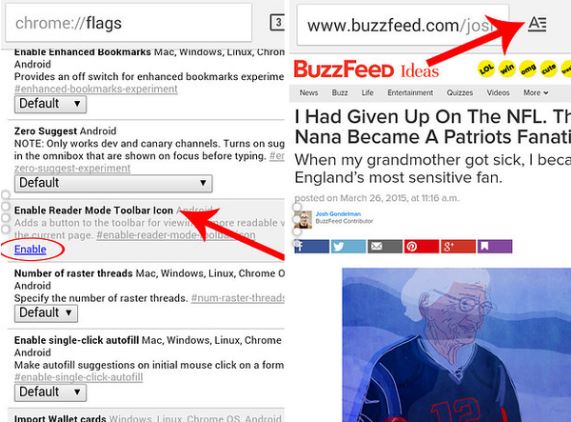 13. Tìm các ứng dụng tiêu hao hiệu năng nhiều nhất
13. Tìm các ứng dụng tiêu hao hiệu năng nhiều nhất
Chạy các ứng dụng tiêu hao nhiều hiệu năng sẽ khiến chiếc smartphone của bạn hoạt động như… rùa bò. Để cải thiện điều đó, hãy vào Settings, chọn About Phone, nhấn vào Build Number một vài lần cho đến khi bạn nhìn thấy thông báo rằng nó đã được kích hoạt. Sau đó, vào Settings, chọn Developer Options và Process Stats để xem ứng dụng nào đang “ngốn” hiệu năng nhiều nhất.
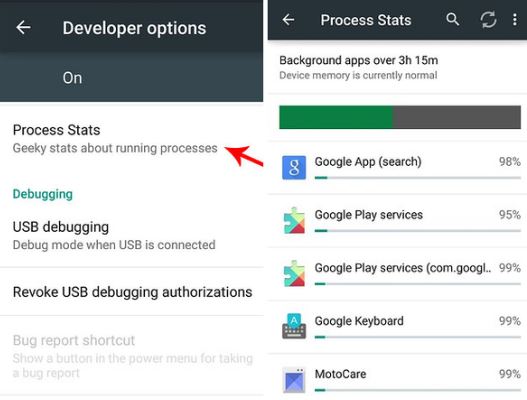 14. Tìm tên bài hát bằng Google
14. Tìm tên bài hát bằng Google
Bạn đang nghe một bài hát rất hay nào đó nhưng không biết tên bài hát? Rất đơn giản, thủ thuật android này sẽ giúp bạn dễ dàng tìm kiếm được tên bài hát đó. Bạn mở Google Search, nhấn vào biểu tượng chiếc microphone và thực hiện tìm kiếm bằng giọng nói với câu lệnh “What’s this song?”. Vậy là Google sẽ cho bạn biết tên chính xác bài hát đó rồi đấy!
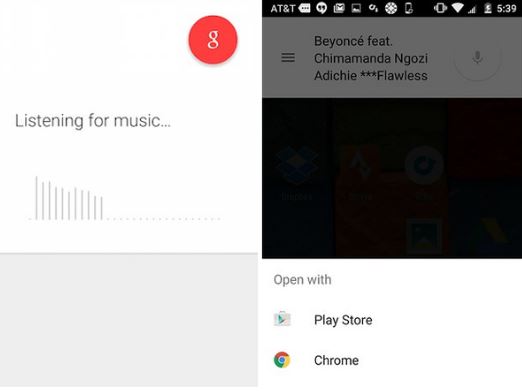 15. Lấy lại ảnh đã xóa
15. Lấy lại ảnh đã xóa
Đôi khi vì một lý do nào đó, bạn lỡ tay xóa mất một bức ảnh trên điện thoại Android. Đừng lo lắng, bạn có thể dễ dàng khôi phục ảnh đã xóa bằng các bước sau.
Đầu tiên vào Cài đặt, chọn Tùy chọn nhà phát triển, kích hoạt Chế độ USB Debug. Tiếp theo, bạn tải công cụ Wondershare Dr.Fone về máy. Sau đó tiến hành kết nối điện thoại Android với máy tính thông qua dây cáp kết nối. Bạn tiến hành khởi động Wondershare Dr.Fone và ấn chọn mục Data Recovery. Vậy là quá trình lấy lại ảnh đã xóa trên Android đã được hoàn tất.
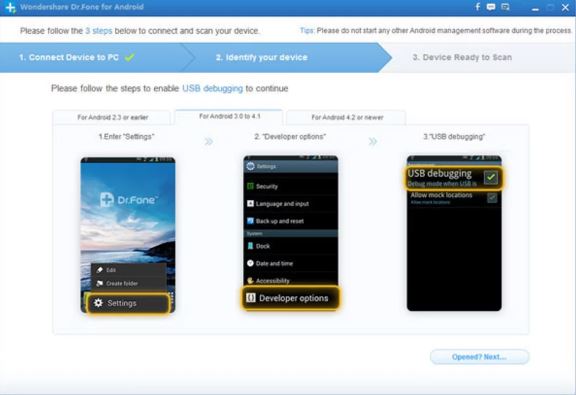 16. Mã hóa smartphone để tăng cường bảo mật
16. Mã hóa smartphone để tăng cường bảo mật
Smartphone giờ đây dường như là vật bất ly thân, chứa nhiều thứ riêng tư quan trọng mà ai cũng muốn bảo mật tuyệt đối. Để tăng cường bảo mật cho chiếc smartphone của mình, bạn có thể mã hóa bằng cách vào Settings, chọn Security, chọn mật khẩu hoặc mã PIN, nhấp Encrypt phone, sau đó chọn Encrypt SD Card. Quá trình này có thể khá tốn thời gian và nhanh hao pin hơn, do đó hãy chắc chắn smartphone của bạn không hết pin giữa chừng nhé!
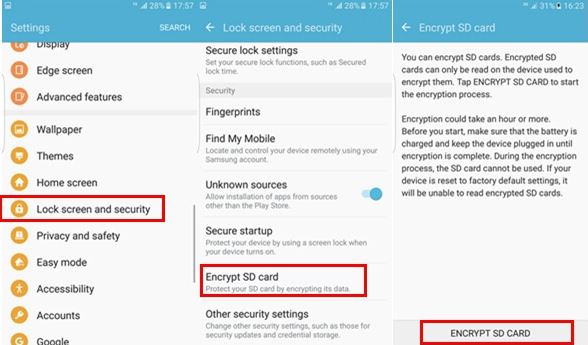
17. Tìm điện thoại khi thất lạc
Ngoài ứng dụng Android Device Manager của Google, bạn có thể cài thêm một số ứng dụng hỗ trợ tìm điện thoại khi thất lạc khác như Prey. Đây là một ứng dụng miễn phí với người dùng cơ bản, bạn cũng có thể mua phiên bản trả phí để có thể bảo vệ cùng lúc 10 thiết bị. Prey giúp theo dõi vị trí điện thoại thông qua GPS và Wi-Fi. Đặc biệt hơn, nó cũng có thể theo dõi sự thay đổi về thẻ SIM hoặc cho phép truy xuất camera trước từ xa để ghi hình người đang cầm chiếc smartphone của bạn.
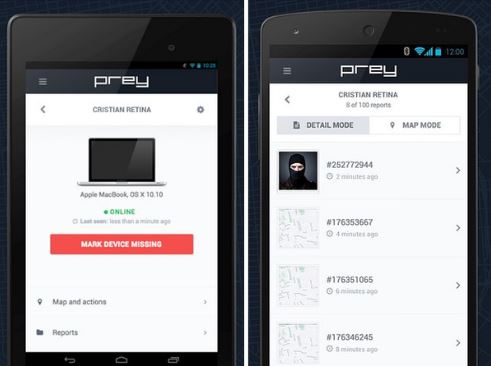
18. Giảm thiểu ánh sáng xanh từ smartphone khi dùng máy vào ban đêm
Dùng điện thoại trước khi đi ngủ là thói quen của không ít người. Thói quen này ảnh hưởng nghiêm trọng đến sức khỏe người dùng, nguyên nhân là do ánh sáng xanh từ màn hình sẽ gây khó ngủ, mất ngủ, nhịp sinh học bị rối loạn và có liên quan tới nhiều bệnh nguy hiểm. Bạn có thể giảm thiểu tác hại từ lượng ánh sáng xanh bằng cách tải về ứng dụng Twilight. Ứng dụng này giúp đồng bộ các thiết lập về độ sáng và màu sắc màn hình với thời gian trong một ngày.
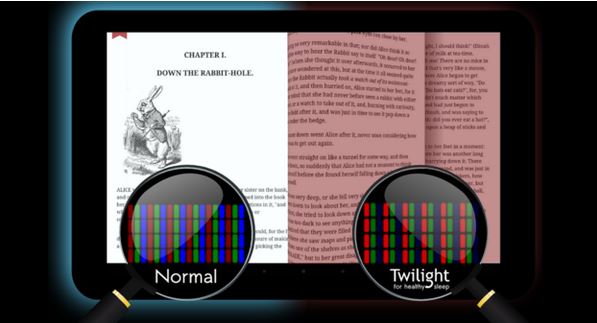
Trên đây là 18 thủ thuật Android cơ bản nhất giúp bạn làm chủ chiếc điện thoại thông minh của mình. Bạn có thể tham khảo để sử dụng thành thạo hơn thiết bị của mình nhé. Chúc các bạn thao tác thành công!